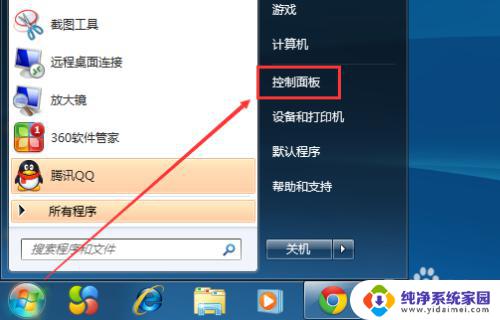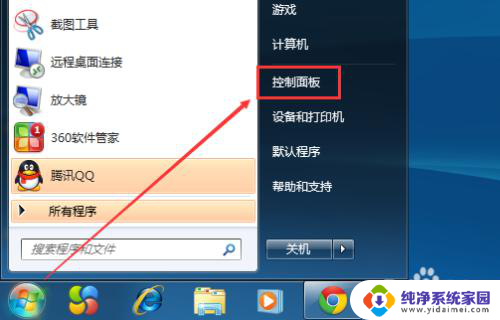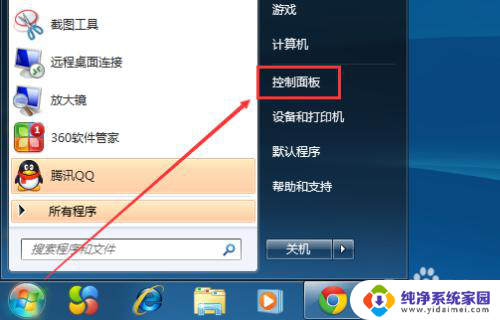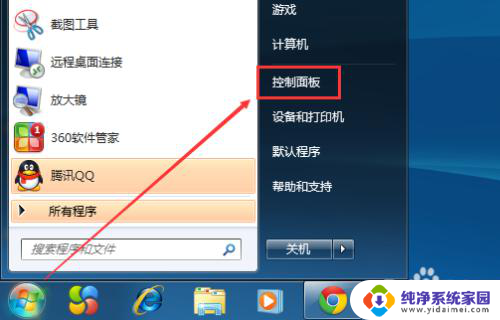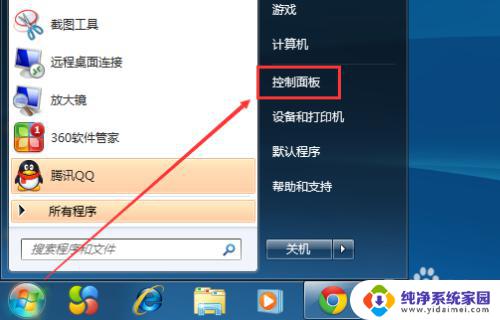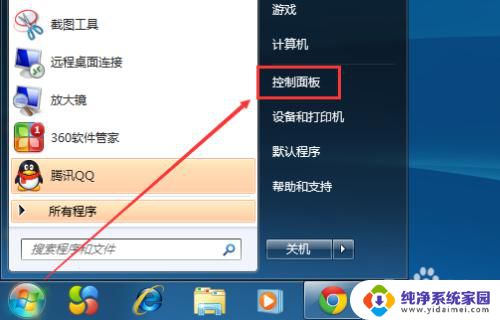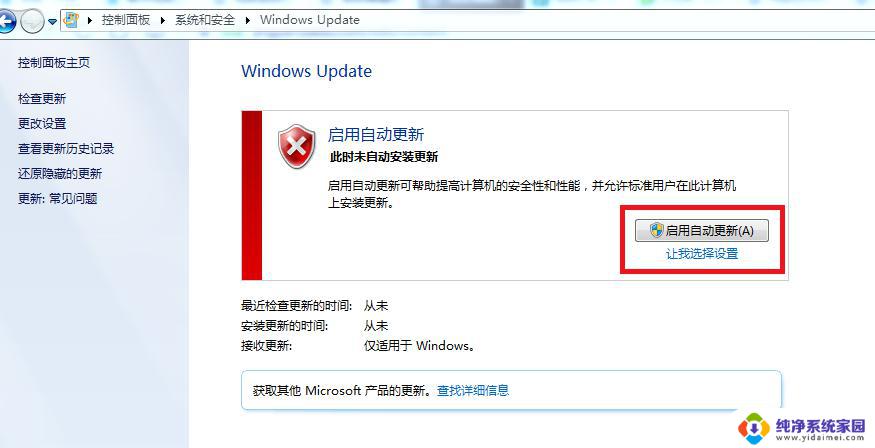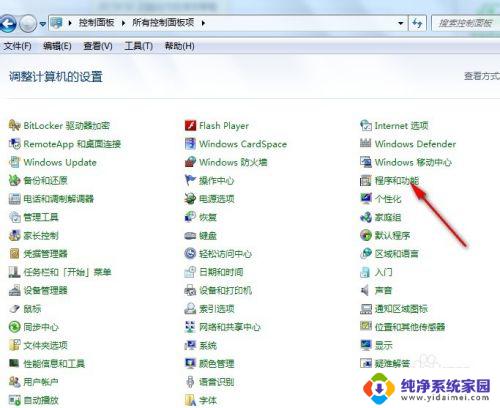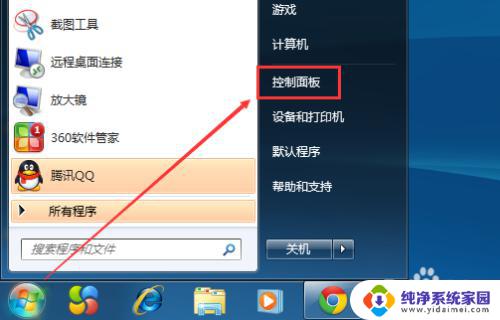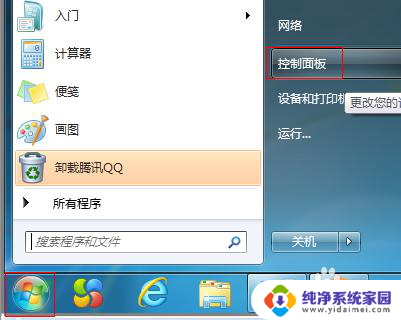window7如何更新 Win7系统更新升级教程
window7如何更新,在现今数字时代,操作系统的更新和升级成为了一项至关重要的任务,而对于许多Windows 7用户来说,了解如何更新和升级这个经典操作系统依然是一个重要的问题。为此本文将为大家介绍Window 7系统更新的教程,帮助用户轻松地进行系统的更新升级。无论是为了提高系统的稳定性、修复漏洞还是享受新功能,掌握更新的方法都是至关重要的。接下来我们将一步步为您解析Window 7系统的更新升级教程,让您轻松拥有最新的系统体验。
步骤如下:
1.点击Win7系统开始菜单,然后选择弹出菜单里的控制面板。如下图所示。

2.在控制面板里,点击系统和安全,如下图所示。
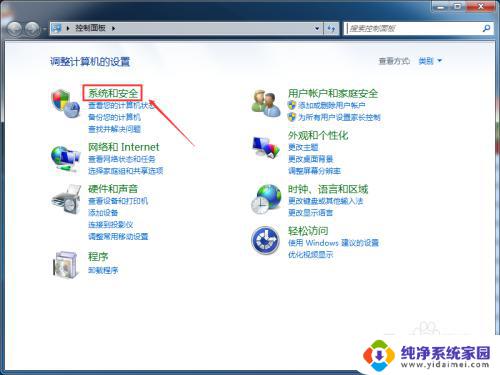
3.在系统和安全窗口里,点击检查更新,如下图所示。
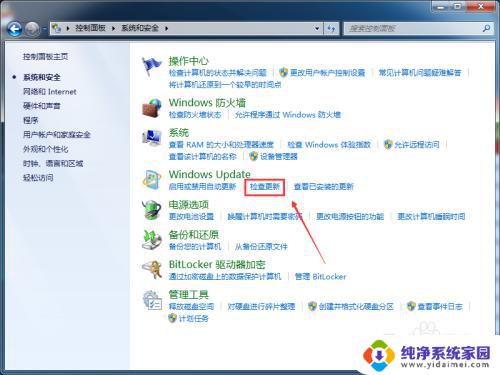
4.在Windows Update界面,点击左侧的检查更新。如下图所示。
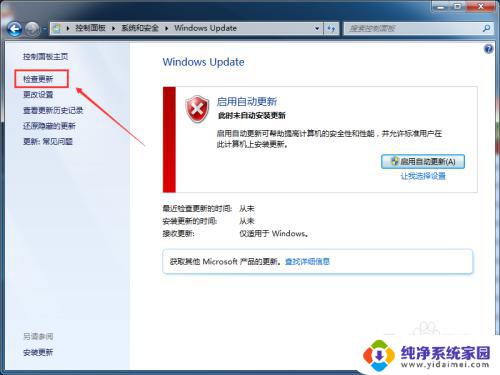
5.点击后,Win7系统正在检查更新升级内容。此时要稍等一会,如下图所示。
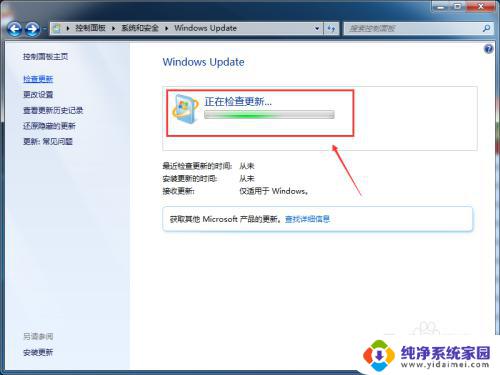
6.检查更新结束后,点击现在安装,如下图所示。
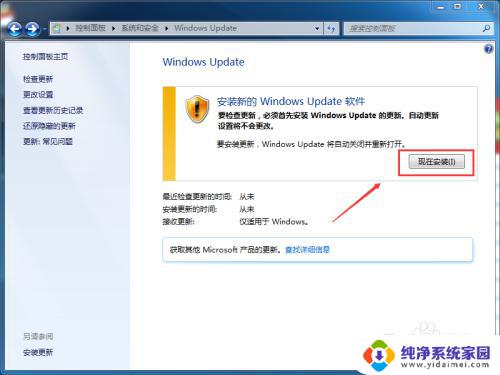
7.点击后,Win7系统就开始更新升级了,如下图所示。
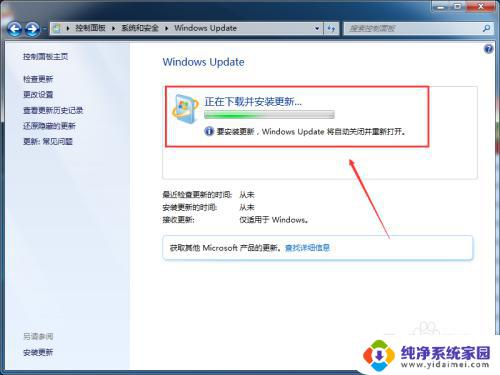
以上是关于如何更新Windows 7的全部内容,如有相同问题的用户,请参考本文介绍的步骤进行修复,希望对大家有所帮助。